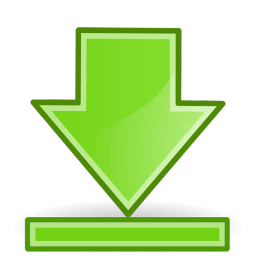Lenovo One(手机电脑同屏软件)v2.8.200.5082安装版
软件大小:18.8MB
软件语言:简体中文
软件类别:应用工具
更新时间:2025-03-10 04:35:50
下载次数:4377
应用平台:windows7,windowsXP等
- 软件介绍
- 软件截图
- 相关软件
- 相关阅读
- 下载地址
Lenovo One(手机电脑同屏软件)它是做什么的?
Lenovo One(手机电脑同屏软件)是联想做的手机和电脑协同屏幕软件工具。这个软件工具可以帮助用户从系统层面实现互联互通,电脑和手机完美融合,让你享受大屏的优势,更舒适的操控系统。喜欢的用户可以赶紧下载体验!
软件功能描述
系统深度融合
从系统层面实现互联互通,电脑和手机完美融合。
无缝应用访问
没有模拟器,可以在电脑上流畅使用安卓应用,打破生态壁垒。
快速文件传输
只需一步,文件就可以跨设备无线传输,高效便捷。
享受大屏幕的优势
只需专注于电脑,享受大屏带来的观感提升和效率提升。

软件指令
联想One设备互联功能适配及说明手册
1.设备的硬件和软件要求
1.1手机型号和系统版本
型号:联想Z6 Pro/Z6 Pro 5G版,未来将扩展到更多机型。
系统版本:Z6 Pro需要升级到11.5及以上,5G版Z6 Pro有联想one。
1.2笔记本电脑硬件和系统要求
型号:YOGA S940和C940,以后会扩展到更多型号。
系统版本:win10 1803及以上。
配置要求:蓝牙(3.0以上)和无线网卡,最好8G以上内存和128G以上硬盘;
注:1。系统版本查看方法,按Windows键+R,然后输入winver,回车;2.内存和硬盘查看方式联想电脑管理器:硬件驱动-硬件信息-硬件详情;
2.连接和断开
2.1连接的先决条件
在手机端,打开联想one设置页面的“允许被发现”开关,开启蓝牙和位置。
点击电脑任务栏中的“更多”图标,找到联想One图标,点击打开主界面。
检查计算机和手机之间的无线局域网连接,以确保两台设备处于相同的无线局域网环境中。
2.2连接电脑和手机
在电脑上联想One的主界面上,找到你的手机设备,点击“连接”按钮;
手机终端收到连接请求的弹出框后,点击“同意”;
等待几秒钟后,两台设备之间可以建立连接。
注意:如果周围有多个同名设备,可以在系统设置中修改蓝牙或联想One页面上的“设备名称”。如果连接失败,请再次检查WLAN连接并尝试重新连接。
2.3断开连接并退出程序
下拉手机上的通知中心,点击联想one连接提示右侧的“断开”。
在电脑端右键点击联想One图标,选择“断开”。
右键点击电脑端的联想One图标,选择“退出”退出联想One程序;
2.4退出后再次启动联想One。
右键单击“联想电脑管理器”图标,然后单击联想One交换机。
3.功能介绍
3.1使用鼠标和键盘控制手机。
鼠标和触控板:
支持点击、长按、滚动、滑动、拖动等常用操作;
支持使用鼠标框选择文本(目前仅支持备注);
输入法:
支持使用基于计算机的输入法在手机的屏幕投影界面中输入;
快捷键:
支持Ctrl+Enter快速发送消息(微信、QQ);
手机发送到电脑:
在电脑上的屏幕投影区,进入文件批量选择页面,选择文件并按下拖拽到电脑桌面或指定文件夹;
3.2.2检查传输进度
在电脑上的联想One界面,点击侧边栏的“传输”图标,进入页面查看文件传输进度;
3.3打开并编辑手机文件。
默认使用手机应用打开图片/视频/音频/安装包,使用电脑程序打开Word/Excel/PPT/PDF等文件。手机上的文件在电脑上打开后,就可以编辑了。
注意:如果需要更改默认的打开方式,可以在电脑端的“设置”页面进行更改。
3.4全屏视频和游戏
在手机上打开游戏或视频时,可以点击展开按钮进入全屏模式,进入后按& # 39;ESC & # 39键退出全屏。
4.安全和隐私保护
在使用联想One的过程中,如果一段时间不操作手机,手机会自动暂停屏幕,以减少电量消耗。屏幕休息时间取决于用户设置的屏幕关闭时间。
当一段时间内手机和电脑上的联想one界面都没有操作时,手机会自动锁定,保护隐私和信息安全。
可以在联想one的设置页面设置锁定手机的间隔。
软件更新说明
1.修复已知的软件问题
2.优化全屏视频和游戏的功能。
Lenovo One(手机电脑同屏软件)安装教程
飞极速下载Lenovo One(手机电脑同屏软件)的安装包后,电脑就可以安装使用了。